MoGraph模块三维logo案例教程之无缝背景制作
上一节我们讲到MoGraph模块三维logo案例教程之制作logo炸开效果,下面我们继续。
五、制作无缝背景
接下来制作无缝背景,这种方法在后面的案例中将经常使用,希望大家能够掌握。
01 首先创建一个材质球,命名为BG,取消勾选Specular (高光)通道,为Color (颜色)通道中的Texture (纹理)选项指定一个Gradient (渐变)贴图,并进入Gradient (渐变)参数面板,设置Type(类型)为2D-Circular (2D-圆形),将渐变颜色设置为纯白色到RGB ( 209.209,209)的浅灰色,如下图所示。
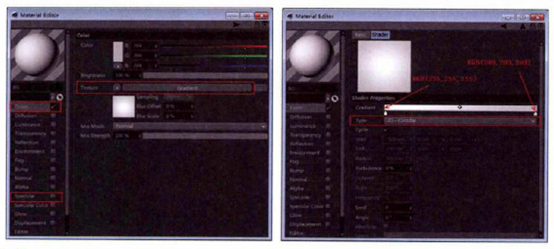
02 将制作好的材质赋予Floor对象,并将其Projection (投射)方式设置为Frontal (前沿),如下图(左)所示。
03 再为Floor对象添加一个Compositing (合成)标签,并勾选Compositing Background (合成背景)选项,如下图(右)所示。
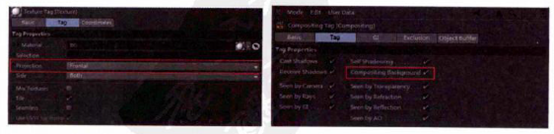
04 新建一个Background (背景)对象,将赋给Floor对象的BG材质也赋予它,如下图所示。
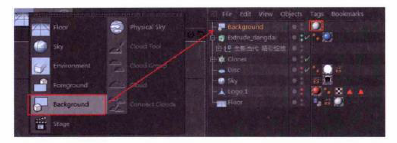
至此,无缝背景就制作完成了,此时打开GI,渲染观察,如下图所示。

观察此时的画面比较灰,缺乏层次感。
05 删除场景中的Disc对象,修改Sky材质的Luminance(自发光)通道贴图图像,如下图所示。
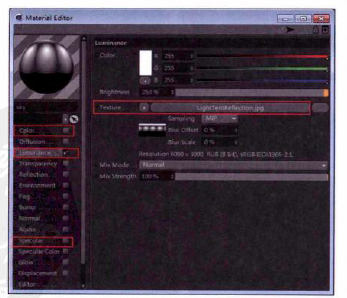
按Ctrl+B组合键打开渲染设置窗口,单击effect (特效)按钮,添加一个Ambient Occulusion (环境吸收)效果,再次进行渲染观察,效果如下图所示。
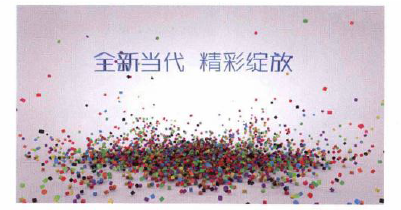
注意:Ambient Occulusion (环境吸收)其实就是AO,添加该特效可以计算更多的阴影细节,增加体积感,但会增加渲染时间。
接下来制作摄影机动画,并进行渲染。
06 创建一架摄影机, 并单击摄影机对象右侧的图标,激活摄影机视图,修改摄影机的坐标为P.X/Y/Z (x)/z轴位移)为(0,170,-1000),其他坐标设置为0,如下图所示。
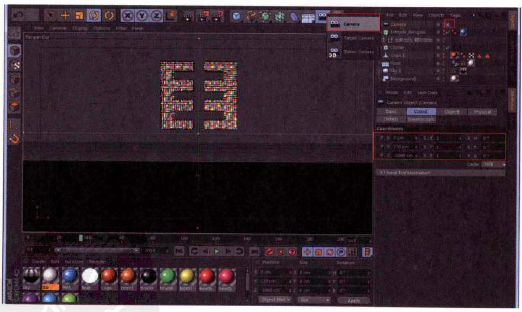
07 为了能够更方便地控制摄影机,这里创建一个Null object (虚拟物体)来控制摄影机,并命名为"Camera control" ,Camera对象设置成 “Camera. _control" 对象的子物体,然后设置其P.X/Y/Z( x/y/z轴位移)为(0,110,1 600),如下图所示。

接下来为“Camera control”对象制作动画。
08 将时间滑块移至第0帧处,设置P.Z (z轴位移)为1 700, 并设置关键帧,此时正好看不到Logo对象;再将时间滑块移至第50帧处,设置P.Z (z轴位移)为0,这段时间摄影机刚好从Logo中心穿过。
09 将时间滑块移至第100帧处,设置R.H (旋转H)为0,设置关键帧,再将时间滑块移至第135帧处,设置R.H (旋转H)为90,设置关键帧,这段时间摄影机从正面旋转至侧面。
10 下面选择"Extrude_ dangdai" 对象,设置R.H (旋转H)为90,这样当摄影机旋转到侧面的时候,"Extrude_ dangdai" 对象正对摄影机,如下图所示。
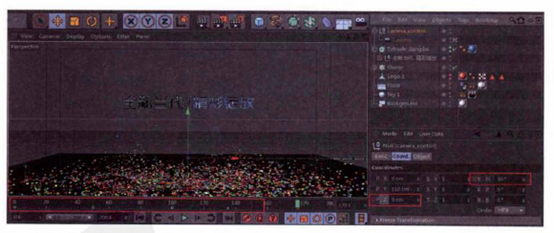
注意:如果大家熟悉After Effects的摄影机控制方法,这种方法一定不陌生。在After Effect中如果想让摄影机绕着某物体旋转周,就必须借助空物体来完成,这里和After Effects中完全一样,希望大家认真掌握,后面的案例中将经常使用该方法来控制摄影机。
11 接下来进行渲染设置, 按CtrI+B组合 键打开渲染设置窗口,在Output (输出)栏中设置Width(宽度)为720,Height (高度)为405,并设置Frame Range (帧范围)为All Frames (所有帧),From(从)、To(到)分别设置为0、200,如下图所示。
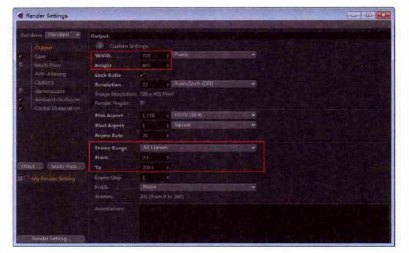
12 进入Save (保存)栏,勾选Save (保存)选项,并在File (文件)选项中设置保存路径及Format (格式),如下图所示。
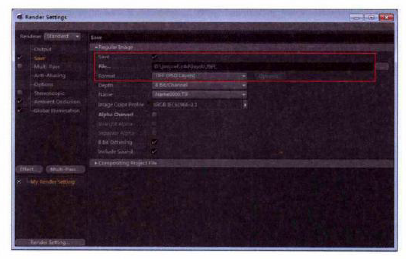
这里保持Anti-Aliasing (抗锯齿)栏中的默认设置,因为打开该选项以后会极大地增加渲染时间,但是质量并没有太大的变化。
13 执行Render/Render to Picture Viewer (渲染/渲染到图片查看器)命令或按Shift+R键进行渲染。
(未完待续)
热门课程
专业讲师指导 快速摆脱技能困惑相关文章
多种教程 总有一个适合自己专业问题咨询
你担心的问题,火星帮你解答-
为给新片造势,迪士尼这次豁出去了,拿出压箱底的一众经典IP,开启了梦幻联动朱迪和尼克奉命潜入偏远地带卧底调查 截至11月24日......
-
此前Q2问答环节,邹涛曾将《解限机》首发失利归结于“商业化保守”和“灰产猖獗”,导致预想设计与实际游玩效果偏差大,且表示该游戏......
-
2025 Google Play年度游戏颁奖:洞察移动游戏新趋势
玩家无需四处收集实体卡,轻点屏幕就能开启惊喜开包之旅,享受收集与对战乐趣库洛游戏的《鸣潮》斩获“最佳持续运营游戏”大奖,这不仅......
-
说明:文中所有的配图均来源于网络 在人们的常规认知里,游戏引擎领域的两大巨头似乎更倾向于在各自赛道上激烈竞争,然而,只要时间足......
-
在行政服务优化层面,办法提出压缩国产网络游戏审核周期,在朝阳、海淀等重点区将审批纳入综合窗口;完善版权服务机制,将游戏素材著作......
-
未毕业先就业、组团入职、扎堆拿offer...这种好事,再多来一打!
众所周知,火星有完善的就业推荐服务图为火星校园招聘会现场对火星同学们来说,金三银四、金九银十并不是找工作的唯一良机火星时代教育......

 火星网校
火星网校
















